- Para mover una aplicación de la pantalla principal, toca Apps.
Importante: Para añadir una miniaplicación a la pantalla principal, toca y mantén oprimida una sección vacía de la pantalla principal, luego toca Widgets.
- Mantén oprimida la aplicación deseada.

- Arrastra la aplicación hasta la ubicación que desees.

- Para crear una carpeta, mantén oprimida la aplicación que desees.

- Arrastra hasta la pestaña Create folder.

- Escribe el nombre de la carpeta, luego toca Done.
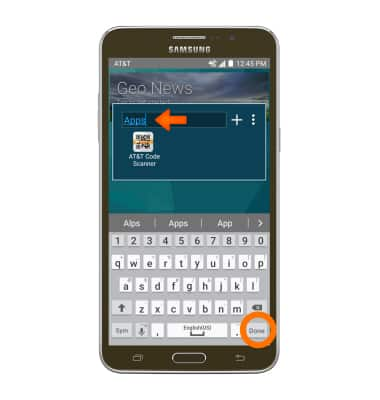
- Para mover aplicaciones hasta la carpeta, mantén oprimida la aplicación que desees.

- Arrastra la aplicación hasta la carpeta que desees.

- Para eliminar una carpeta, mantén oprimida la carpeta que desees.

- Arrastra hasta la pestaña Delete.

Añadir aplicaciones a la pantalla principal
Samsung Galaxy Mega 2 (G750A)
Añadir aplicaciones a la pantalla principal
Añadir, mover o eliminar aplicaciones, atajos y widgets en la pantalla principal
INSTRUCTIONS & INFO
